こんにちは!よっしーです!
中編では、Webサイトの
「整ったレイアウト」を
作るための方法を解説していきます。
なぜ整える必要があるか
それは「見やすいサイト」を
作るためです
逆に、画面のサイズに影響されて
整っていないと綺麗なサイトでも
実際に、クライアントが
ホームページとして
使うことができません。

そうすると
仕事としてWeb制作を
行うのが難しくなります
逆にいうと
レイアウトを整えることで
Web制作を仕事にできるようになります

CSSの基本の一つである
「ボックスモデル」を理解すれば、
ページ全体の見た目がすっきり整います。
目次
- 「ボックスモデル」を理解しよう
- ボックスデザインのCSS実例
- 整ったレイアウトにしよう
では
その「ボックスモデルについて」
見ていきましょう!
1. 「ボックスモデル」を理解しよう
(1) Webページは「箱の組み合わせ」でできている
HTMLのすべての要素は、
見えない“箱”=ボックスとして
扱われています。
例えば、<div>、<p>、<h1> など、
すべての要素は四角い枠(ボックス)
として存在しています。
そのサイズや余白をCSSで
指定することで、ページ全体の見た目を
整えることができます。
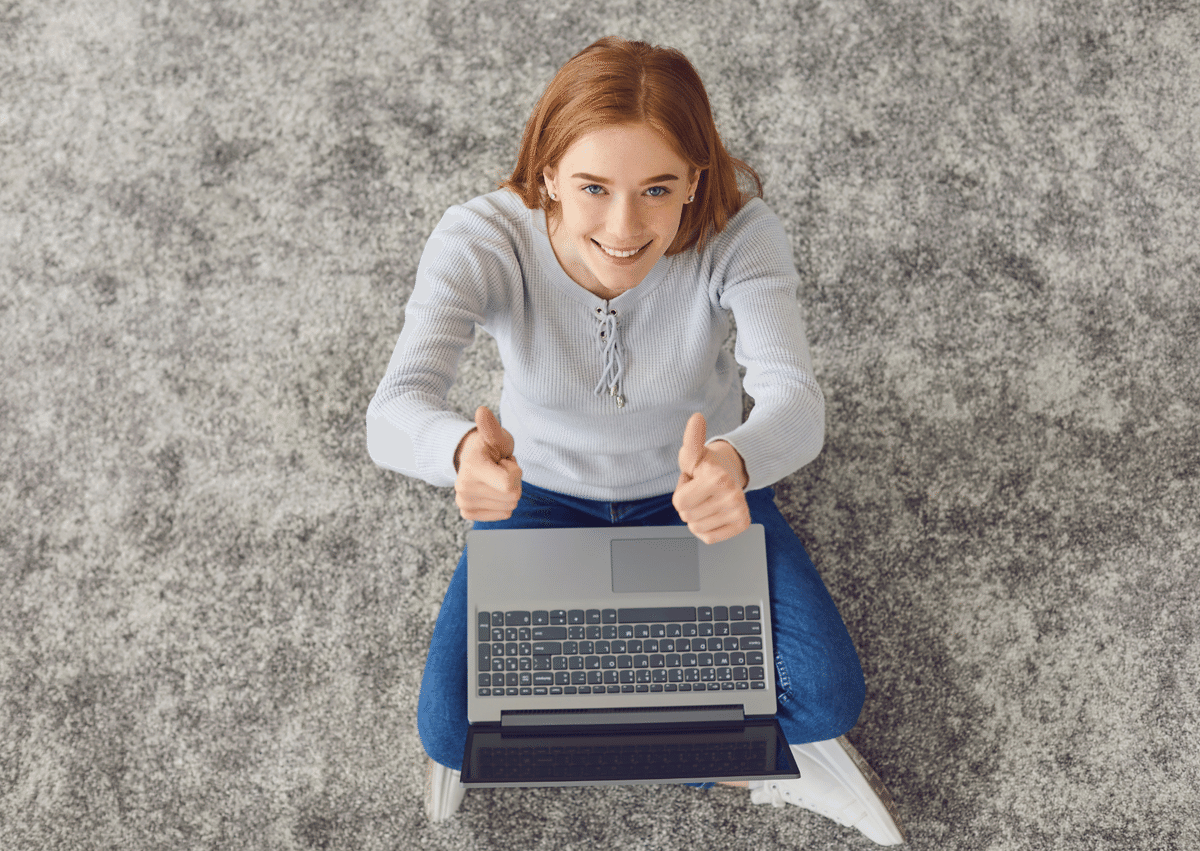
(2) ボックスモデルの4つの構成要素
ボックスは以下の4つの要素から構成されます:
- Content(コンテンツ):実際の文字や画像のある部分
- Padding(パディング):コンテンツとボーダーの間の余白
- Border(ボーダー): パディングの外側にある枠線
- Margin(マージン):ボックスとボックスの外側の余白
これをイメージできると、レイアウトが
思い通りに操れるようになります!

2. ボックスデザインのCSS実例
ここでは、具体的にCSSを使って
「見やすいレイアウト」を
作る方法をご紹介します。
(1) セクションを装飾して情報を区切ろう
.section {
background-color: #f5f5f5;
border: 1px solid #ddd;
padding: 20px;
}- background-color で背景色を淡く指定
- border で枠線を追加
- padding で内側に余白を作成
これにより、ページ全体が「章」や
「区切り」で整理されて、
ユーザーにとって理解しやすい
構造になります。
白背景だけだとすべてが
同じに見えるので、
セクションごとに色や余白で
差をつけるのが効果的です。

(2) marginとpaddingの使い分け
.box {
margin-bottom: 30px;
padding: 20px;
}- margin は外側のスペース(他の要素との間隔)
- padding は内側のスペース(内容と枠線の間)
違いを理解すると、
「コンテンツ同士の距離感」が
自由自在に調整できるようになります。

注意事項として上下方向のmarginが
重なって縮む「マージンの相殺(collapse)」という
CSSの仕様もあるので注意しましょう。
(3) コンテンツを中央に配置する
.container {
width: 90%;
max-width: 1200px;
margin: 0 auto;
}- width: 90%:画面幅の90%だけ使う(スマホにも対応しやすい)
- max-width:最大幅を指定(広すぎるのを防ぐ)
- margin: 0 auto:左右を自動で調整して中央揃えにする
これで、どんな画面でも
バランスの取れた中央寄せが
可能になります!

3. 整ったレイアウトにしよう
(1) レイアウトが整っていると何がいいの?
- 見た目がスッキリして安心感がある
- 情報が順序よく整理されていて理解しやすい
- プロっぽく見える(←ここ、重要!)
実は、「CSSで整えられたレイアウト」は、
文章の内容そのものを説得力のあるものに
見せる効果もあるんです。

(2) よくあるレイアウトの失敗例
- テキストが端っこにベタっと寄っている
- 要素同士の間隔がバラバラ
- 全体がなんとなく詰まっている印象
これらは「padding」や「margin」で
簡単に改善できます。
つまり、CSSを少し工夫するだけで、
全体の印象がガラッと変わるんです。

まとめ
今回は
- ボックスモデルを理解することでCSSの基礎が身につく
- marginとpaddingで余白を整えると読みやすくなる
- max-widthやautoで画面中央にバランスよく配置できる
3点について学習してきました。
この記事を読んで見た目を
整えることの重要性を理解して
くれたら嬉しいです!
次回の【後編】では、
スマホやタブレットでも
綺麗に見せる
「レスポンシブデザイン」
について解説します!
あなたの日々の学習
心より応援してます!
困ったことや相談したいことがあれば
公式ラインからお気軽に連絡
してきてください!
よっしー
公式LINEはこちらから【画像をタップ↓】

0件のコメント